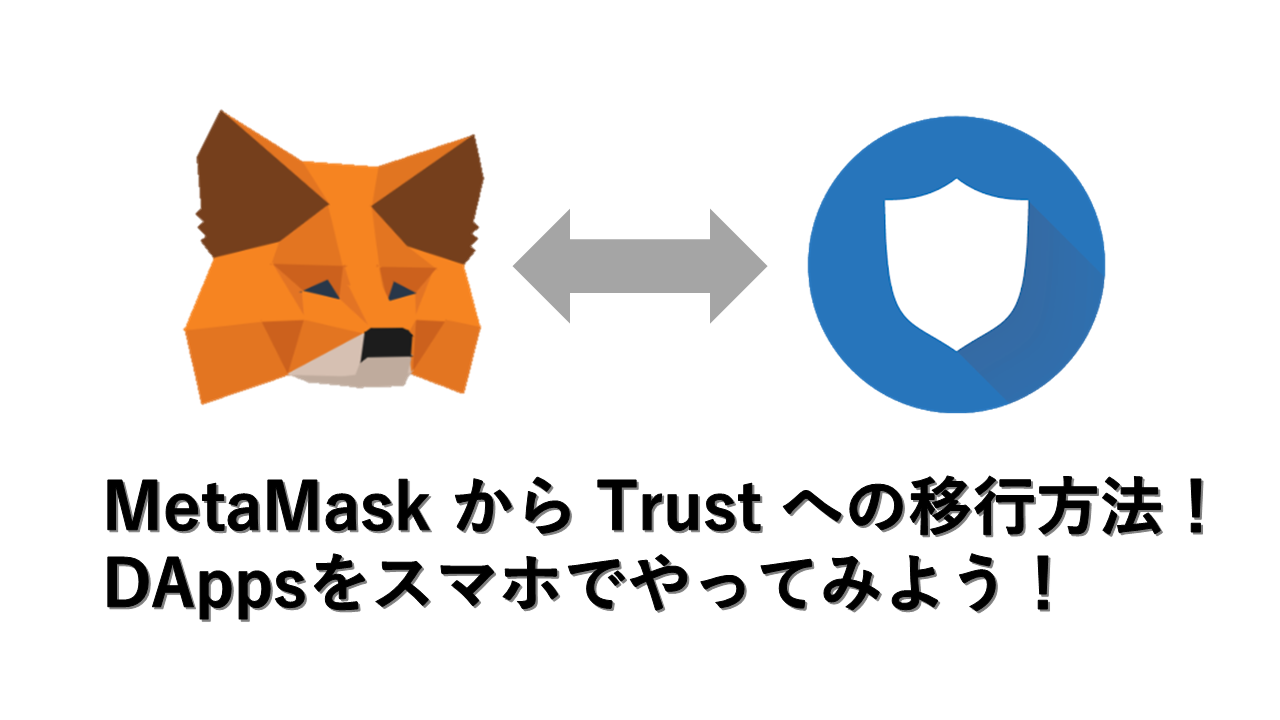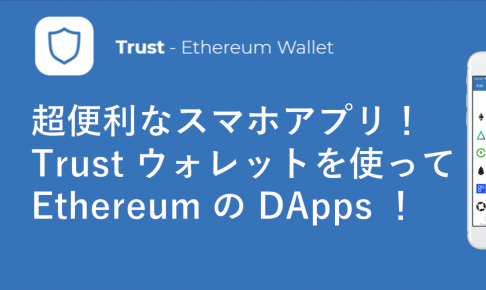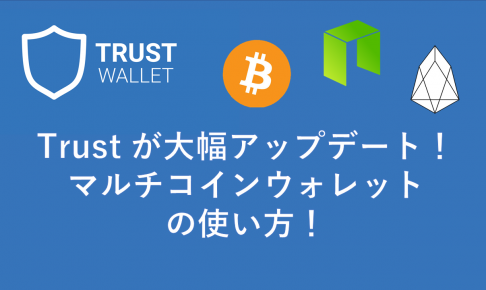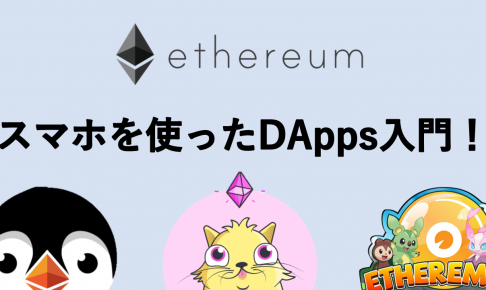みなさんはDAppsはスマホでやっていますか?それともパソコンでやっていますか?
私は両方で使い分けています!
ほとんどのDAppsの紹介記事はパソコンでMetaMaskを使用した利用方法が記載されているのが現状です。私はスマホ派なので、スマホでやりたいけどやり方がわからない!という方を救いたい!
今回は、今までMetaMaskを使用していた方が、スマホでもDAppsをできるようにするにはどうしたらいいのかをご紹介します。
移行の仕組み
DAppsはEthereumアドレスで利用しますよね。
移行方法とは言っていますが、アドレスの中身(アセット)を別のアドレスに移すわけではありません。
普段使用しているアドレスをそのままパソコンでもスマホでも利用できるようにすれば、どちらでもDAppsを利用できるようになるというわけです。
どのようにパソコンで使っているEthereumアドレスをスマホへ移すのかというと、「秘密鍵」をパソコンとスマホで共有することで実現します。
秘密鍵管理については「今更聞けない!仮想通貨の 秘密鍵管理 !」で簡単に解説していますので参考にしてください。
秘密鍵をパソコンとスマホで共有することで、どちらからも自分のアドレス(アセット)にアクセスできるようになり、パソコンからでもスマホからでも同じようにDAppsを利用できるようになります。
家ではパソコン、外ではスマホ、という環境のできあがりです。便利ですよね!
移行方法
以下の流れでパソコン(MetaMask)からスマホ(Trust)への移行を実現します。
- MetaMaskから秘密鍵(ニーモニック)を取り出す
- Trustに秘密鍵(ニーモニック)をインポートする
以上!簡単ですね。
現状、ToshiやCipherには初期設定後にウォレットをインポートする機能がありません。
そのため、すでにMetaMaskを使用していてToshi や Cipherでも同じデータを使いたい場合は、初期設定の時にニーモニックを設定する必要があります。
Toshi や Cipherについては「まるでDAppsのAppStore!スマホで Ethereum の DApps やってみた!【Cipher Browser/Status/Toshi】」にてご紹介しています。あわせてご確認ください。
MetaMaskから秘密鍵(ニーモニック)を取り出す
普段はパソコンでMetaMaskを使用しているとします。
まずは、以下の通り「Setting」→「Reveal Seed Words」と移動しましょう。



MetaMaskを利用する際に設定したパスワード入力すると、12個の英単語が出てくるはずです。(きちんと秘密鍵管理をしている方はMetaMaskの利用を開始したときにメモしたはず!!)


この12個のフレーズを使って、スマホに移行します。流出しないように取り扱い注意です!!
Trustに秘密鍵(ニーモニック)をインポートする
まずは、Trustをダウンロード&インストールしましょう。
Trustの使い方は「超便利なスマホアプリ! Trust ウォレットの使い方! Ethereum の DApps やってみた!」をご覧ください。
既にウォレット作成済の方は、以下のように「設定」→「ウォレット」→「+ボタン」と選択してウォレットのインポート画面に進んでください。ネットワークは「Ethereum ウォレット」を選択しましょう。Trustを初めて利用する方は、最初の画面で「ウォレットのインポート」を選択すればOKです。



ウォレットのインポート画面にて、「フレーズ」を選択し、MetaMaskで確認した12個の英単語をスペース区切りで入力しましょう。完了したら「インポート」を選択しましょう。

これで、MetaMaskで使用していたアドレスが、Trustでも使用できるようになりました!!

これで、ウォレット一覧に載りましたので、Trustで切り替えて使えるようになりました。
あとは、Trustのブラウザ機能でパソコンで使っていたDAppsを使用してみましょう!パソコンで使っていた時と同じデータを参照・操作ができるはずです!
さいごに
いかがだったでしょうか。
秘密鍵は管理が重要ですが、このようにきちんと利用すれば便利ですよね!逆に、秘密鍵が他人に渡ってしまった場合はこのように自由に操作されてしまうということも実感できたと思います。秘密鍵管理、重要ですね!
Trustのように汎用的なDAppsブラウザだけでなく、DApps専用のクライアントアプリなんかも出てきたら、より便利にDAppsが使えそうですよね!ただ、秘密鍵を奪う詐欺アプリもたくさん出てきそうなので危険も多々あります。改めまして、秘密鍵管理はしっかりやりましょう!
また、Toshi や Cipherといったアプリでも、インストールした直後ならニーモニックを使ったインポートが可能です。以下の記事を参考に、これらのアプリも使ってみてください。
Twitter でマキオをフォローしよう!
Follow @makionaire